Что такое jam файлы в гугл
Доска Jamboard. Конкурент Miro?
Сейчас достаточно много инструментов для комфортной работы преподавателей онлайн. Это очень хорошо, ведь здоровая конкуренция на рынке сервисов делает нашу жизнь лучше и работу комфортнее. Многим преподавателям давно полюбилась интерактивная доска MIRO. Но сегодня не о ней, а о ближайшем конкуренте — Jamboard. Что это за инструмент виртуального класса и как им пользоваться? Лучше или хуже других подобных досок? Давайте разбираться вместе.
Где найти Jamboard?
Чтобы начать работу с доской, нужно войти в свой аккаунт Google, ведь именно частью этой экосистемы является сервис. Затем выбираем Jamboard среди прочих возможностей.
 Как начать работу?
Как начать работу?
Чтобы создать свою первую доску, нужно в правом нижнем углу нажать на этот значок «крестик».
Затем мы можем переименовать нашу доску. Здесь манипуляции стандартные и интуитивно понятны.

Какие есть инструменты?
Сервис предоставляет целый набор удобных инструментов для работы на доске.
“Ручка” — это и фломастер, и маркер, и кисть, которые могут менять цвет.
“Ластик” предназначен для удаления ненужных надписей.
“Текстовое поле” дает возможность нанесения на доску текста. Доступен только стандартный шрифт, но можно варьировать его формат (заголовок или обычный текст).
Опция “Фигуры” облегчает добавления основных геометрических фигур на рабочее поле.
“Курсор” позволяет перемещать и изменять элементы на доске.
“Добавить изображение” можно одним кликом мышки.
Кроме того, есть возможность добавить “стикер”: текстовые заметки.
Для удобства демонстрации есть “лазерная указка”.
На верхней панели инструментов можно выбрать фон. Например, тетрадь в линейку или клетку.
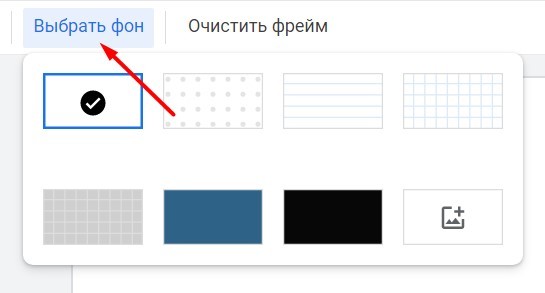
 Чем полезна преподавателю?
Чем полезна преподавателю?
Хотя изначально Jamboard создавалась для проведения онлайн встреч и работы над проектами, доска быстро была адаптирована креативными учителями для онлайн уроков. Поделившись ссылкой с учениками, на доске легко объяснять материал практически любого предмета. Сервис работает легко и плавно, не перегружает ресурсы компьютера не тормозит при одновременном использовании с другими программами (например, с Zoom или Skype). На доску можно добавлять как тексты, так и изображения. Материал урока можно сохранить и поделиться позже. Научиться пользоваться сервисом нетрудно и это не займет уйму драгоценного учительского времени.
Какие преимущества этой доски?
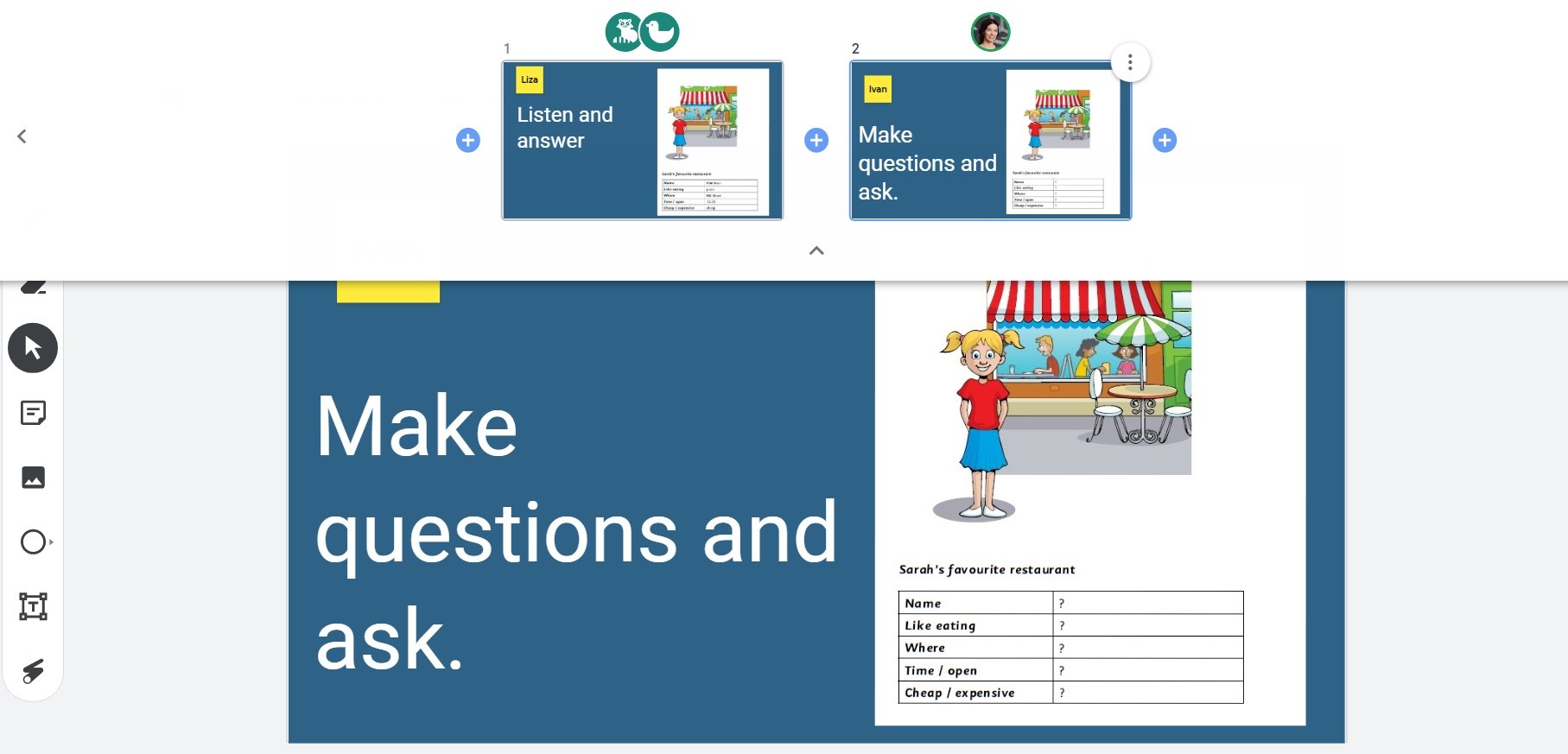
Преподавателю видно, где находится каждый студент. Чтобы отображение было как на скрине, разверните панель фреймов (стрелочка под количеством фреймов вверху посередине).
Google Jamboard — многофункциональная интерактивная доска для проведения уроков, вебинаров, образовательных конференций и лекций. Jamboard позволяет легко и быстро фиксировать учебный материал, примеры, идеи, решения. Сервис доступен для использования на компьютерах и смартфонах.
Как использовать Google Jamboard с Google Meet
С тех пор, как гигант из Маунтин-Вью начал распространять его бесплатно для всех, Google Meet быстро завоевал немалую аудиторию как один из наиболее оптимизированных сервисов, которые можно использовать для решения задач во время пандемии. Не только корпоративные организации, но и образовательные учреждения, и преподаватели теперь постепенно переходят на Google Meet из-за простоты доступа и интерактивных функций.
Если вы преподаватель или хотите изложить свою тему на доске, как в офисе, вы можете использовать Google Jamboard с другими в сеансе Google Meet. Следующая публикация поможет вам создать Jam, а затем поделиться им с участниками встречи в Google Meet.
Что такое Google Jamboard?
Jamboard был запущен Google в 2017 году как интерактивный инструмент, который позволял сотрудникам и корпоративным пользователям взаимодействовать с помощью доски с такими функциями, как липкие заметки, возможность добавлять изображения с Диска и из Интернета, рукописный ввод и распознавание форм. Первоначально выпущенный в качестве конкурента Microsoft Surface Hub, Jamboard имел 55-дюймовый дисплей 4K с сенсорной функцией, поддерживающий до 16 касаний одновременно.
Устройство также поставлялось с веб-камерой Full HD, парой стилусов и различными вариантами подключения, такими как порты USB-C, micro-USB и HDMI. Что касается совместной работы, в Jamboard появилась возможность совместного использования до 50 участников и 20 страниц на каждый джем.
Вам нужно оборудование Jamboard для Google Meet?
Нет. Пока Google запустил Jamboard как аппаратный инструмент, с тех пор сервис стал доступен в виде мобильного приложения (Android | iOS) также как и веб-приложение для всех, кто может использовать с учетной записью Google. Вы можете использовать приложение Jamboard на своем смартфоне или планшете и использовать его веб-приложение на ПК.
Единственная особенность, которую вы будете упускать при использовании Jamboard без аппаратного обеспечения, — это распознавание формы и рукописного ввода, что не является серьезным препятствием. Вы по-прежнему получаете доступ к другим инструментам совместной работы Jamboard, таким как разметка, липкие заметки и многое другое.
Как использовать Google Jamboard с Google Meet
Итак, вот все, что вам нужно, от создания вашего первого джема до дополнительных советов, которые вы уже должны знать.
Как создать новый Jam на Google Jamboard
Шаг 1: Перейти к Google Jamboard в вашем веб-браузере (для достижения наилучших результатов используйте Google Chrome).
Шаг 2: Создайте новый джем, щелкнув значок «+» в правом нижнем углу. Вы также можете выбрать существующий Jam на экране, чтобы поделиться им с сеансом встречи в Google Meet.
Как добавить Jam к встрече на Meet
Шаг 1: Открыть Google Meet в Интернете на своем компьютере, начните и присоединитесь к собранию, щелкнув «Начать встречу», а затем щелкнув «Присоединиться сейчас».
Примечание: Если у вас есть настоящий дисплей Jamboard, вы можете нажать на опцию «Присоединиться или начать встречу» в правом верхнем углу экрана Jamboard. Вы можете узнать больше о Google Meet на Jamboard из этого Служба поддержки Google страница.
Шаг 2: Внутри собрания нажмите кнопку «Показать сейчас» в правом нижнем углу и выберите «Вкладка Chrome» из списка параметров.
Примечание: Если вы проводите презентацию на реальном оборудовании Jamboard, вам нужно выбрать «Весь экран» или «Окно», а затем нажать «Поделиться».
Шаг 3: В новом появившемся окне выберите вкладку с открытой Google Jamboard и нажмите кнопку «Поделиться» в правом нижнем углу окна.
Это оно! Окно Jamboard теперь видно всем участникам встречи в Google Meet. Вы можете перейти на вкладку Google Jamboard, чтобы начать преподавать или представлять свою тему.
Как разрешить всем сотрудничать на Jamboard в Meet
Теперь, когда вы создали и разрешили участникам просматривать ваш Jam на Google Jamboard, вы можете позволить им также взаимодействовать с вашим Jam. Вы можете сделать это, выполнив следующие действия.
Шаг 1: Перейдите на вкладку Google Jamboard в своем браузере.
Шаг 2: Нажмите кнопку «Поделиться» в правом верхнем углу.
Теперь вы можете увидеть разные способы поделиться своим Jam-файлом. Google сохраняет все ваши сеансы Jam приватными, если вы вручную не сделаете их общедоступными, чтобы к ним мог получить доступ любой, у кого есть ссылка.
Шаг 3: Если в вашей встрече много участников, вы можете переключить Jam в публичный режим, щелкнув «Изменить для всех, у кого есть ссылка» в разделе «Получить ссылку».
Кроме того, вы также можете сделать это, сначала щелкнув поле «Получить ссылку», а затем выбрав «Все, у кого есть ссылка» в раскрывающемся меню.
Шаг 4: Если вы хотите дать участникам возможность взаимодействовать с вашим джемом, вы можете выбрать опцию «Редактор» из опций, как показано на изображении.
Шаг 5: Теперь, когда вы успешно создали ссылку для общего доступа, нажмите кнопку «Копировать ссылку», а затем нажмите Готово.
ШАГ 6: Перейдите на вкладку Google Meet в своем браузере и нажмите значок чата в правом верхнем углу (между значком «Люди» и «Время»).
Шаг 7.: Вставьте ссылку, которую вы скопировали из шага 5, в окно чата и нажмите кнопку «Отправить» (или нажмите клавишу Enter на клавиатуре).
Ссылка на сеанс Jamboard теперь будет доступна всем, кто присутствует на встрече Google Meet. Вы можете перейти на свою страницу Jamboard, чтобы рисовать, делать презентации и общаться с другими участниками.
4 совета по Google Jamboard, которые нужно знать
Теперь, когда вы начали взаимодействовать с участниками сеанса Google Meet на Jamboard, вы можете сделать еще один шаг вперед, следуя приведенным ниже советам.
Сделайте свой Jam приватным и поделитесь им с ограниченным числом участников.
Если вы проводите презентацию для небольшого числа участников, мы рекомендуем вам сохранить частную ссылку Jam и разрешить совместную работу, добавив имена или адреса электронной почты людей, которым вы хотите предоставить доступ, в разделе «Поделиться с людьми и группами».
Кроме того, убедитесь, что ссылка Jam не является общедоступной, щелкнув поле «Получить ссылку» и выбрав в списке параметр «Ограничено».
Предоставьте права редактирования пользователям с ограниченным доступом
При добавлении пользователей вручную, чтобы поделиться ограниченным Jam, вы можете разрешить добавленным участникам доступ к редактированию Jam. После добавления имен или адресов электронной почты пользователей щелкните раскрывающийся список справа и выберите «Редактор».
Разрешить участникам делиться джемом и изменять разрешения
Помимо разрешения другим участникам изменять содержимое вашего Jam-файла, вы можете разрешить им делиться вашим Jam-файлом с другими пользователями, а также изменять его разрешения. Вы можете сделать это, щелкнув значок шестеренки в правом верхнем углу поля «Поделиться с людьми и группами» и установив флажок «Редакторы могут изменять разрешения и предоставлять общий доступ».
Выберите, могут ли зрители скачивать или копировать Jam
Вы уже можете выбрать, кто может быть зрителем и редактором вашего Jam on Jamboard. Но вы также можете контролировать, могут ли зрители вашего Jam загружать копию вашего сеанса или копировать его содержимое при просмотре.
Чтобы позволить зрителям загружать или копировать страницу Jamboard, щелкните значок шестеренки в правом верхнем углу поля «Поделиться с людьми и группами» и установите флажок «Зрители и комментаторы могут видеть возможность загрузки, печати или копирования». ‘. Если вы хотите запретить зрителям копировать Jam-контент, снимите этот флажок.
Что вы можете сказать об использовании Jamboard в Google Meet? Как вы думаете, будет ли вам полезно, если вы педагог? Дайте нам знать в комментариях ниже.
Инструкция по работе в Google-доске Jamboard
Инструкция по работе в Google-доске Jamboard
Необходимым условием использования Google Jamboard является наличие аккаунта в Google у вас и у ваших обучающихся. Если его нет, необходимо обязательно зарегистрироваться. После регистрации сервис становится доступным.
1. Открываем новую вкладку.
2. В правом верхнем уголу нажимаем на квадратик из 9 точек.
4. Открывается рабочее пространство. Для того, чтобы создать доску, необходимо нажать на + в правом нижнем углу в оранжевом кружке.
5. Слева на вертикальной полоске находится панель инструментов.
6. Первая иконка предоставляет выбор инструмента для письма или рисования и цвета чернил. Для выбора нажимаем на инструмент и на цвет.
Затем переводим курсор на саму доску и пишем (рисуем).
9. Появляется стикер.
10. Печатаем текст. 11. Фон стикера можно поменять, нажав на кружок интересующего цвета. Затем необходимо нажать на “Сохранить”.
12. Стикер сохранился на доске. Его можно перемещать по рабочему полю (кликнуть левой кнопкой мышки по стикеру и, не отпуская, перетащить в нужное место), уменьшать или увеличивать (кликнуть по одной из синих точек, находящихся на углах периметра стикера, и не отпуская кнопку мышки, тянуть в сторону, увеличивая или уменьшая размер), вращать (нажать левой кнопкой мышки по левому верхнему углу и, не отпуская, повернуть стикер влево или вправо).
Чтобы стикер сохранился, нужно щёлкнуть левой кнопкой мыши в любом месте доски.
Например, для того, чтобы загрузить из Интернета, нажимаем на “Поиск картинок Google”.
В поисковую строку вводим то, что необходимо найти, например, “мяч на прозрачном фоне”. Из всех рисунков выбираем подходящий. Нажимаем на понравившуюся картинку.
Картинка автоматически вставляется на доску. Теперь можно передвинуть её, увеличить, уменьшить или перевернуть.
Помимо картинок можно загружать страницы учебников с заданиями. Для этого в поисковой строке пишем, например: “страница учебника русского языка Канакиной В.П. и Горецкого В.Г. 3 класс”.
Выбираем нужную страницу, кликаем по ней левой кнопкой мышки. И страница появляется на доске.
15. Для удобства работы на доске можно создать фон в клеточку, линеечку, серого, синего или тёмного цвета. Для этого выбираем функцию “Фон” в верхнем левом углу.
Нажимаем на кружок с фоном, необходимым для занятия.
16. Если необходимо скопировать или удалить доску, нажимаем на иконку “Развернуть панель фреймов”.
Далее кликаем на три вертикальные точки в правом верхнем углу маленького изображения доски.
Выбираем нужную функцию и нажимаем на неё.
17. Если место на доске заканчивается, создаём следующую доску, нажав на стрелочку “Следующий фрейм”.
Открывается новая доска. Для создания следующих досок-страниц снова нажимаем на стрелочку.
Нажимая на правую и левую стрелочки, можно переходить на созданные доски.
18. Если необходимо убрать с доски элементы, нажимаем на функцию “Очистить фрейм”.
Остаётся только фон.
19. При необходимости удалить только один элемент, нажимаем на него левой кнопкой мышки, а затем на клавишу Backspaсе.
20. Отменить ошибочное действие можно, нажав на стрелочку вверху слева.
И всё, что исчезло, появляется снова.
Все изменения автоматически сохранятся на доске. И при следующем входе в приложение, доска будет доступна для работы или внесения изменений.
21. Для того, чтобы начать работу с обучающимся, необходимо предоставить ему доступ к редактированию. Нажимаем “Настройки документов” в правом верхнем углу.
Открывается окно “Совместный доступ”.
В строку “Пригласить пользователей” вводим фамилию и имя или аккаунт обучающегося.
Справа выбираем формат, в котором будет работать обучающийся: редактирование (будет иметь возможность вносить изменения в документ).
Также можно предоставить доступ большому количеству обучающихся. Для этого выбираем “Расширенные” справа внизу окна.
Затем выбираем “ВКЛ для всех, у кого есть ссылка.
И далее формат доступа: просмотр или редактирование.
Нажимаем “Сохранить”. Потом “Готово”.
Теперь в онлайн-доске можно работать параллельно с обучающимся или обучающимися.
Google Jamboard
Сервис интерактивной доски для записи идей.
Похожие на Google Jamboard
Описание Google Jamboard
Google Jamboard — многофункциональная интерактивная для проведения брейнсторма, встреч или конференций внутри компании. Jamboard позволяет оперативно фиксировать бизнес-идеи, заметки и решения. Сервис создан специально для работы на интерактивной доске с аналогичным названием, но также работает на обычных компьютерах и смартфонах.
Рабочая поверхность в Jamboard — это отдельный слайд, размер которого нельзя изменить. В одном документе можно создать до 20 слайдов. Для наполнения и управления элементами на слайде у пользователя имеется несколько инструментов: кисти, ластик, курсор, стикер, вставка изображений, формы, текстовое и лазерный указатель. Кисти позволяют рисовать на рабочей поверхности, пользователя доступно 4 вида кистей — ручка, фломастер, маркер и кисть. У кистей можно изменить только цвет. Курсор позволяет перемещать и изменять элементы. «Стикер» позволяет создавать текстовые заметки и размещать их на слайде. Сервис позволяет размещать изображения из поиска по картинкам Google, вставлять локальные изображения и загружать фото из Google Диска, и изменять их размер угол поворота. С помощью форм можно добавить фигуры и залить их цветом (круг, квадрат, месяц и т. д.). Для вставки текста доступен только стандартный шрифт, но можно выбрать его формат, например, заголовок или обычный текст. Лазерная указка оставляет на несколько секунд след от пользователя, благодаря чему можно вести урок или указывать на элементы.
Особенности Google Jamboard:
Что такое Google Jamboard (и нужно ли мне оборудование для его использования)?
Jamboard от Google — это облачный киоск, который компании могут использовать в конференц-залах для облегчения совместной работы на совещаниях. Несмотря на аппаратный аспект продукта, вам не обязательно нужен умный дисплей для его использования.
Что такое Jamboard?
Jamboard — это интерактивная интерактивная доска, предназначенная для кроссплатформенной совместной работы, разработанная Google в рамках семейства G Suite. Первоначально выпущенный в мае 2017 года, Jamboard является выходом Google на рынок цифровых досок, чтобы конкурировать с Surface Hub от Microsoft. Jamboard построен на специальной версии Android, которая совместима со всеми сервисами G Suite.
55-дюймовый сенсорный экран 4K поддерживает 16 точек одновременного касания, подключение к Wi-Fi, а также распознавание рукописного ввода и формы. Он также включает в себя веб-камеру Full HD, входы HDMI, USB-C и micro-USB, а также два стилуса. Вы можете использовать дополнительную прокатную стойку или смонтировать Jamboard на стене вашего конференц-зала.
Создайте Jam — то, что Google называет каждый сеанс совместной работы — за считанные секунды, добавьте до 20 кадров (страниц) на Jam и поделитесь им с 50 сотрудниками одновременно в режиме реального времени. Выполняйте поиск в Google, вставляйте изображения с диска или веб-страниц, добавляйте заметки и смайлики или используйте инструмент распознавания фигур, чтобы добавить идеальные фигуры в джем. Jamboard, кажется, делает все это. Вы даже можете проводить видео встречи и представлять свою доску посетителям.
Сколько стоит Jamboard?
В зависимости от того, где вы живете, цена на Jamboard зависит от региона. В США вы можете приобрести Jamboard (доступно в цветах Carmine Red, Cobalt Blue и Graphite Grey), два стилуса, один ластик и одно настенное крепление за 4999 долларов.
Помимо покупки оборудования и ежегодной платы за поддержку, для использования устройства Jamboard вам понадобится план G Suite. Jamboard доступна для пользователей G Suite Basic, Business, Enterprise, G Suite для образования и G Suite Enterprise для образования.
По этой цене — с годовой стоимостью 600 долларов в год и G Suite — вы можете видеть, что Jamboard не предназначен для личного использования. Вместо этого он предназначен исключительно для компаний с командой работников для совместной работы над проектами.
Нужно ли оборудование для использования Jamboard?
Вы можете прекрасно обходиться без аппаратного обеспечения, но у вас нет доступа к почерку и распознаванию форм. Доступны все другие элементы для совместной работы, включая Sticky Notes и различные инструменты разметки.
Все, что вам нужно, это учетная запись Google, связанная с любой из ранее упомянутых платформ G Suite; затем просто нажмите оранжевый знак плюс (+), чтобы начать новый джем.
Чтобы сотрудничать с людьми, нажмите кнопку «Поделиться» в правом верхнем углу.
Как и в случае с любым файлом Google, вы можете скопировать и распространить ссылку среди соавторов или ввести их адрес электронной почты, чтобы отправить им приглашение в свой Jam.
Любой, у кого есть доступ к редактированию, теперь может добавить в Jam в режиме реального времени с вами и другими соавторами.

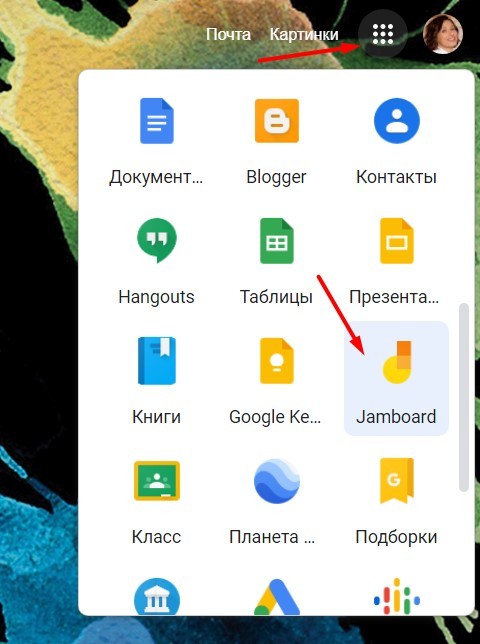 Как начать работу?
Как начать работу?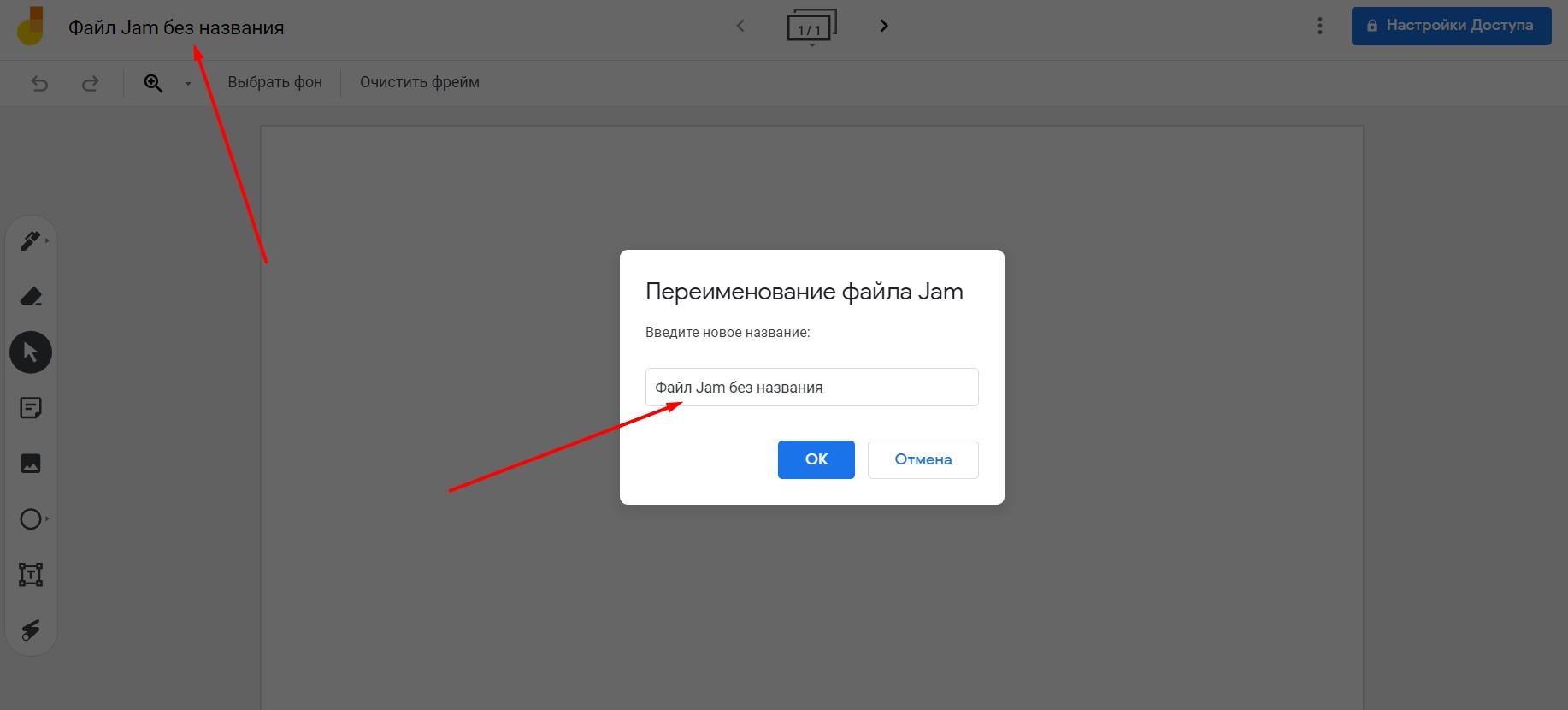
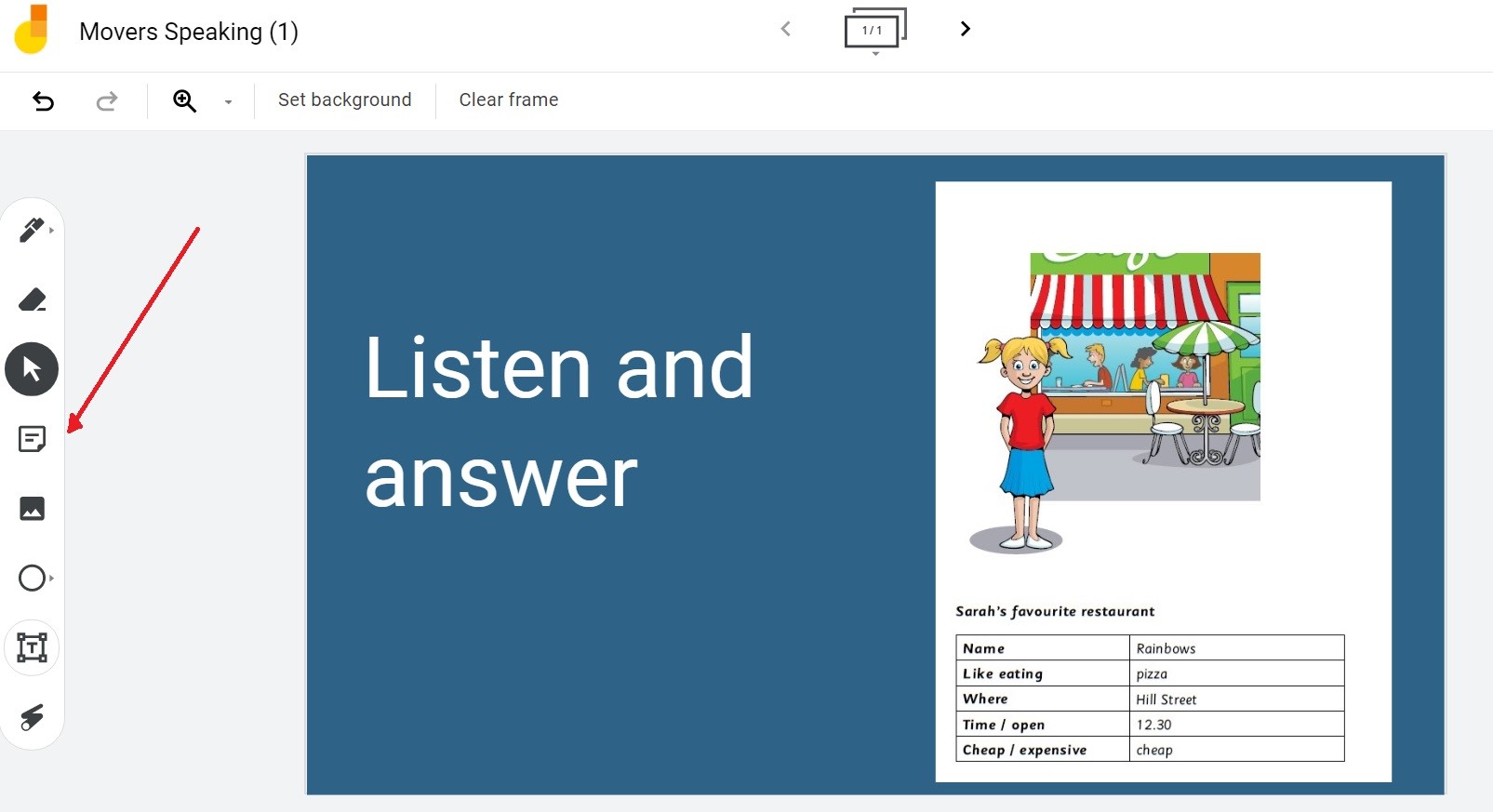
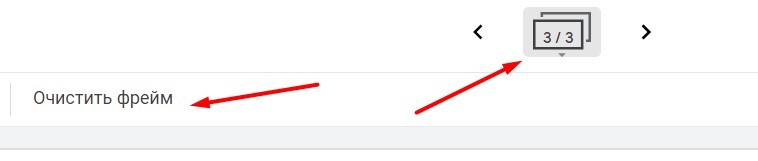 Чем полезна преподавателю?
Чем полезна преподавателю?

















